Nasıl yapılır: Göl veritabanını kopyalama
Bu makalede, veritabanı tasarımcısını kullanarak Azure Synapse'da var olan bir göl veritabanını kopyalamayı öğreneceksiniz. Veritabanı tasarımcısı, kod yazmadan kolayca veritabanı oluşturmanızı ve dağıtmanızı sağlar.
Önkoşullar
- Synapse Yöneticisi veya Synapse Katılımcısı izinleri, bir göl veritabanı oluşturmak için Synapse çalışma alanında gereklidir.
Veritabanını kopyalama
Azure Synapse Analytics çalışma alanı Giriş hub'ınızdan soldaki Veri sekmesini seçin. Veri sekmesi açılır. Çalışma alanınızda zaten var olan veritabanlarının listesini görürsünüz.
Veritabanları bölümünün üzerine gelin ve kopyalamak istediğiniz veritabanının yanındaki üç noktayı ... ve ardından Kopyala'yı seçin.
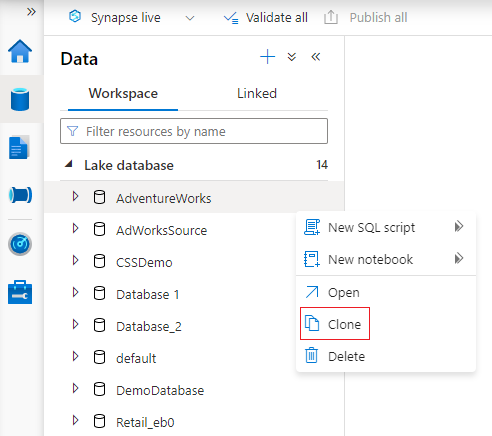
Veritabanı tasarımcısı sekmesi açılır ve seçilen veritabanının bir kopyası tuvale yüklenir.
Veritabanı tasarımcısı varsayılan olarak Özellikler bölmesini açar. Kopyalanan bu göl veritabanının ayrıntılarını güncelleştirin.
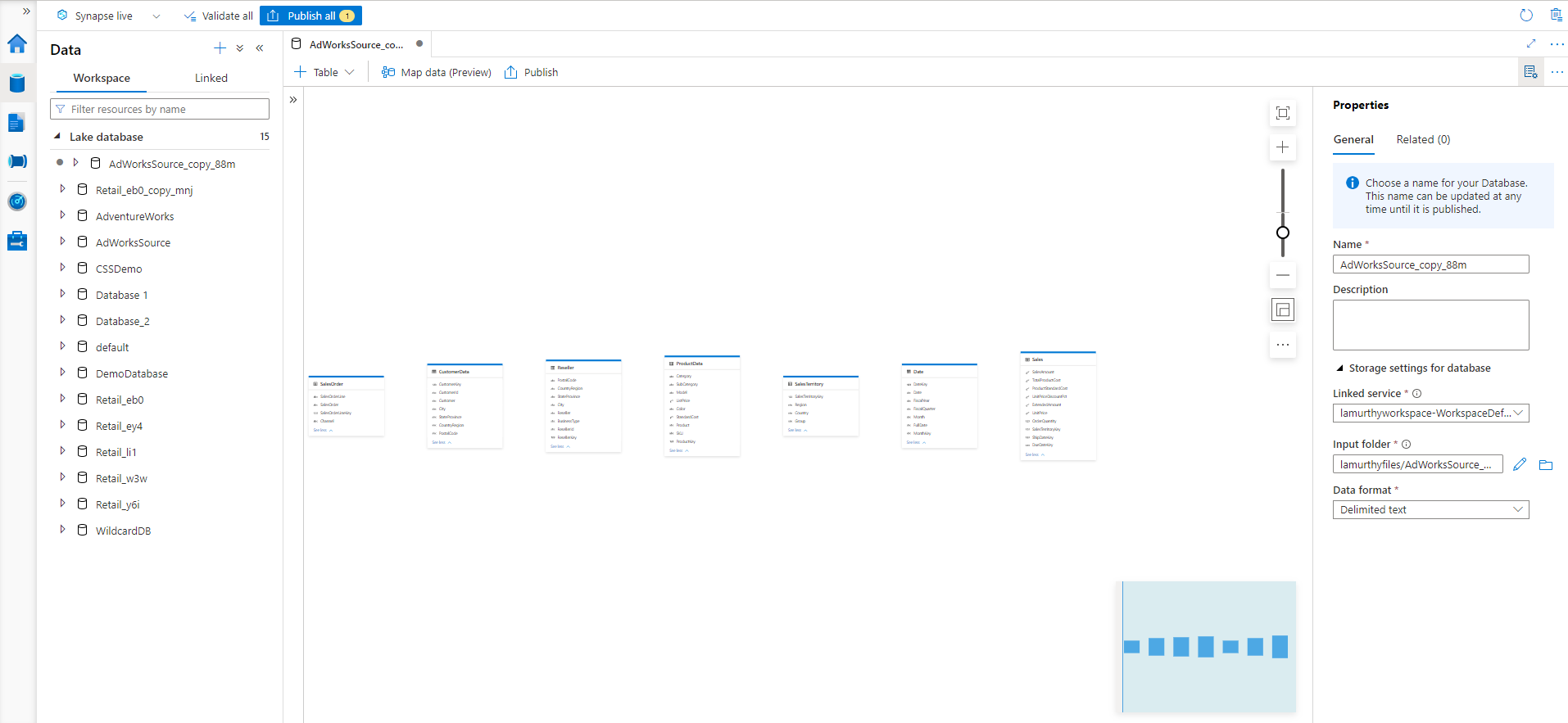
- Adı Bu veritabanı için yeni bir ad sağlayın. Göl veritabanı yayımlandıktan sonra bu adın değiştirilemeyeceğini unutmayın.
- Açıklama Veritabanınıza bir açıklama verin (isteğe bağlı).
- Veritabanı için depolama ayarları, veritabanındaki tablolar için varsayılan depolama bilgilerini sağlar. Varsayılan ayarlar, tablonun kendisinde geçersiz kılınmadığı sürece veritabanındaki her tabloya uygulanır.
- Bağlı hizmet, verilerinizi Azure Data Lake Storage depolamak için kullanılan varsayılan bağlı hizmeti sağlar. Synapse çalışma alanıyla ilişkili varsayılan bağlı hizmet gösterilir, ancak Bağlı Hizmeti istediğiniz ADLS depolama hesabıyla değiştirebilirsiniz.
- Giriş klasörü , dosya tarayıcısını kullanarak bağlantılı hizmet içindeki varsayılan kapsayıcıyı ve klasör yolunu ayarlar veya yolu kalem simgesiyle el ile düzenler.
- Veri biçimi veri biçimini seçin. Azure Synapse'deki Lake veritabanları, verilerin depolama biçimleri olarak parke ve sınırlandırılmış metinleri destekler.
Bu kopyalanan veritabanına + Tablo düğmesini seçerek başka tablolar ekleyebilirsiniz. Daha fazla bilgi için bkz . Göl veritabanını değiştirme.
Kopyalanan veritabanınızdaki tüm değişiklikleri tamamladıktan sonra, artık bunu yayımlamanın zamanı geldi. Synapse çalışma alanınızla Git tümleştirmesi kullanıyorsanız, değişikliklerinizi işlemeniz ve bunları işbirliği dalında birleştirmeniz gerekir. Azure Synapse'da kaynak denetimi hakkında daha fazla bilgi edinin. Synapse Live modunu kullanıyorsanız "yayımla" seçeneğini belirleyebilirsiniz.
Göl veritabanında tabloları kopyalama
Veritabanı tasarımcısı, veritabanınızdaki tablolardan herhangi birini kopyalamanıza olanak tanır.
Göl veritabanınızda bir tablo seçin ve tablo adının yanındaki üç noktaya ... tıklayın.
Kopyala'ya tıklayın.
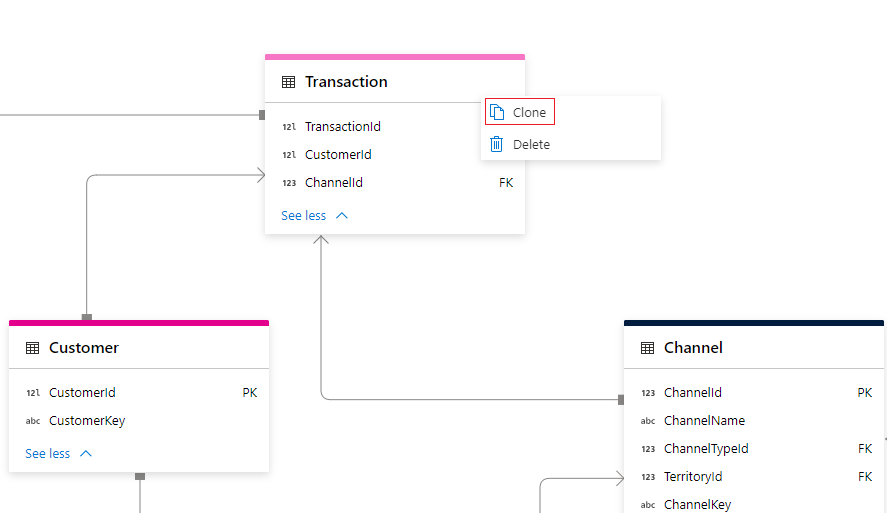
Veritabanı tasarımcısı tablonun bir kopyasını oluşturur ve varsayılan olarak Genel sekmesini açar.
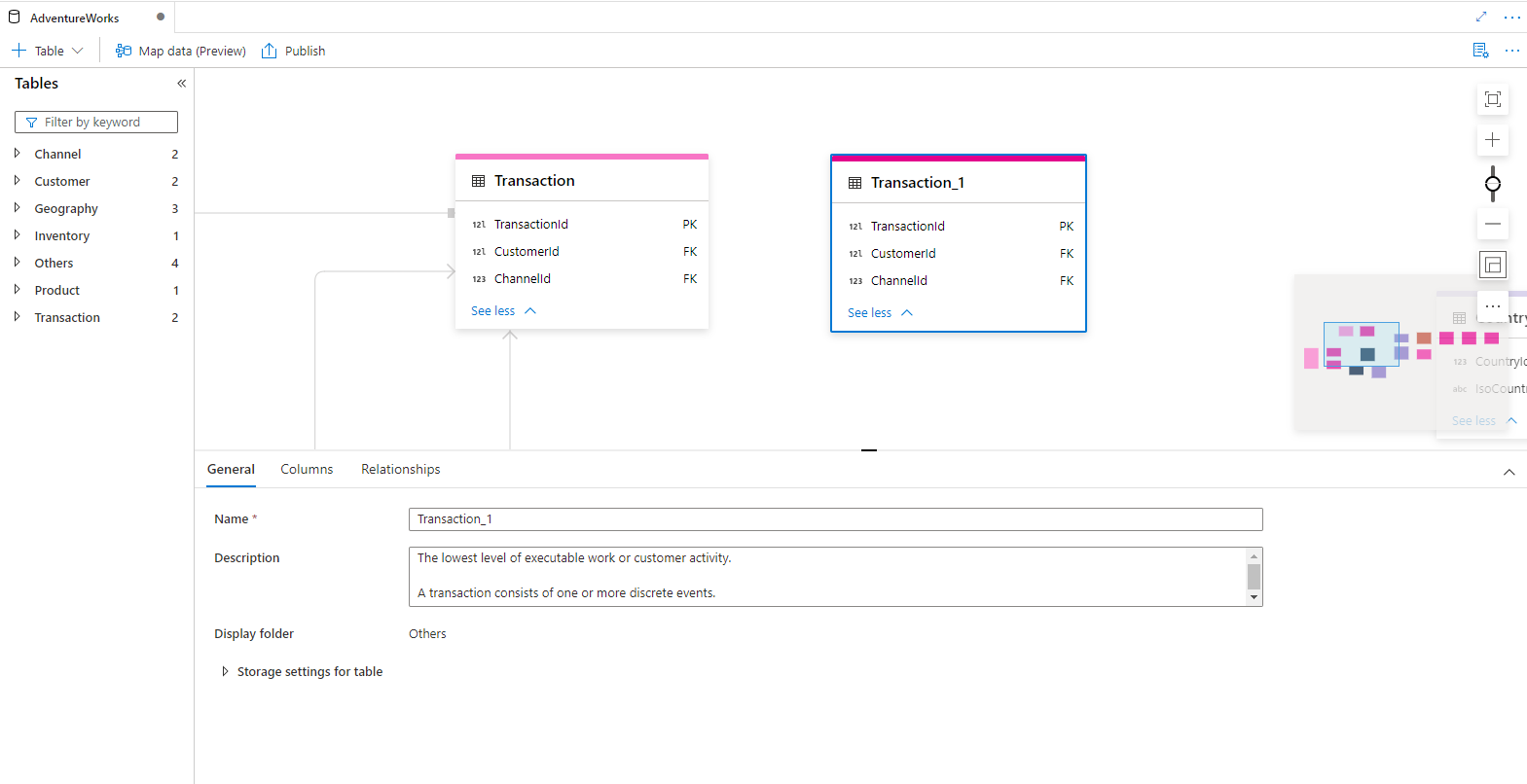
Tablo için Ad, Açıklama ve Depolama ayarlarını gerektiği gibi güncelleştirin. Daha fazla bilgi için bkz . Göl veritabanını değiştirme.
Benzer şekilde Sütunlar sekmesini ve İlişkiler sekmesini gerektiği gibi güncelleştirin.
Kopyalanan veritabanınızdaki tüm değişiklikleri tamamladıktan sonra, artık bunu yayımlamanın zamanı geldi. Synapse çalışma alanınızla Git tümleştirmesi kullanıyorsanız, değişikliklerinizi işlemeniz ve bunları işbirliği dalında birleştirmeniz gerekir. Azure Synapse'da kaynak denetimi hakkında daha fazla bilgi edinin. Synapse Live modunu kullanıyorsanız "yayımla" seçeneğini belirleyebilirsiniz.
Sonraki adımlar
Aşağıdaki bağlantıları kullanarak veritabanı tasarımcısının özelliklerini keşfetmeye devam edin.
Geri Bildirim
Çok yakında: 2024 boyunca, içerik için geri bildirim mekanizması olarak GitHub Sorunları’nı kullanımdan kaldıracak ve yeni bir geri bildirim sistemiyle değiştireceğiz. Daha fazla bilgi için bkz. https://aka.ms/ContentUserFeedback.
Gönderin ve geri bildirimi görüntüleyin